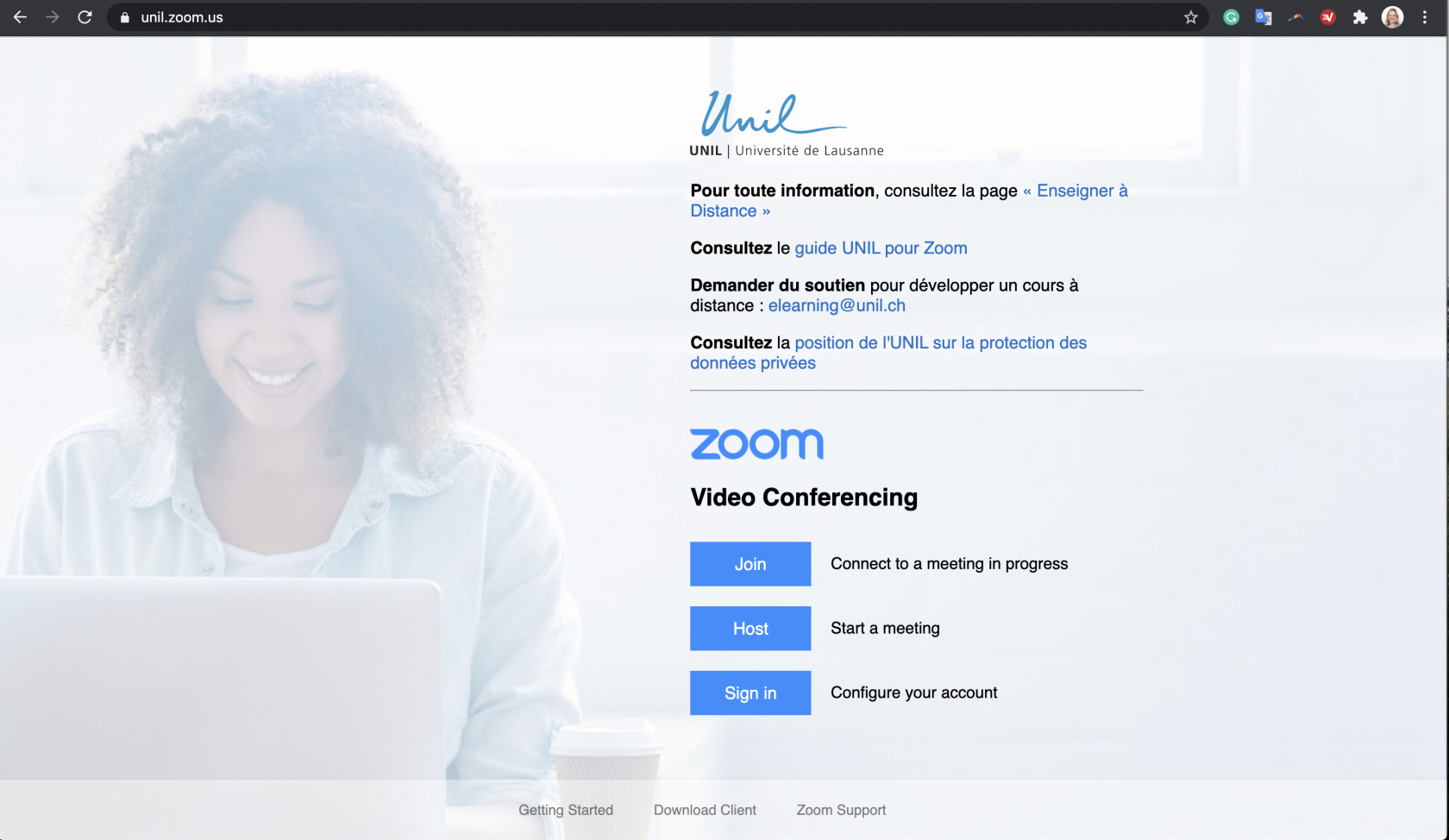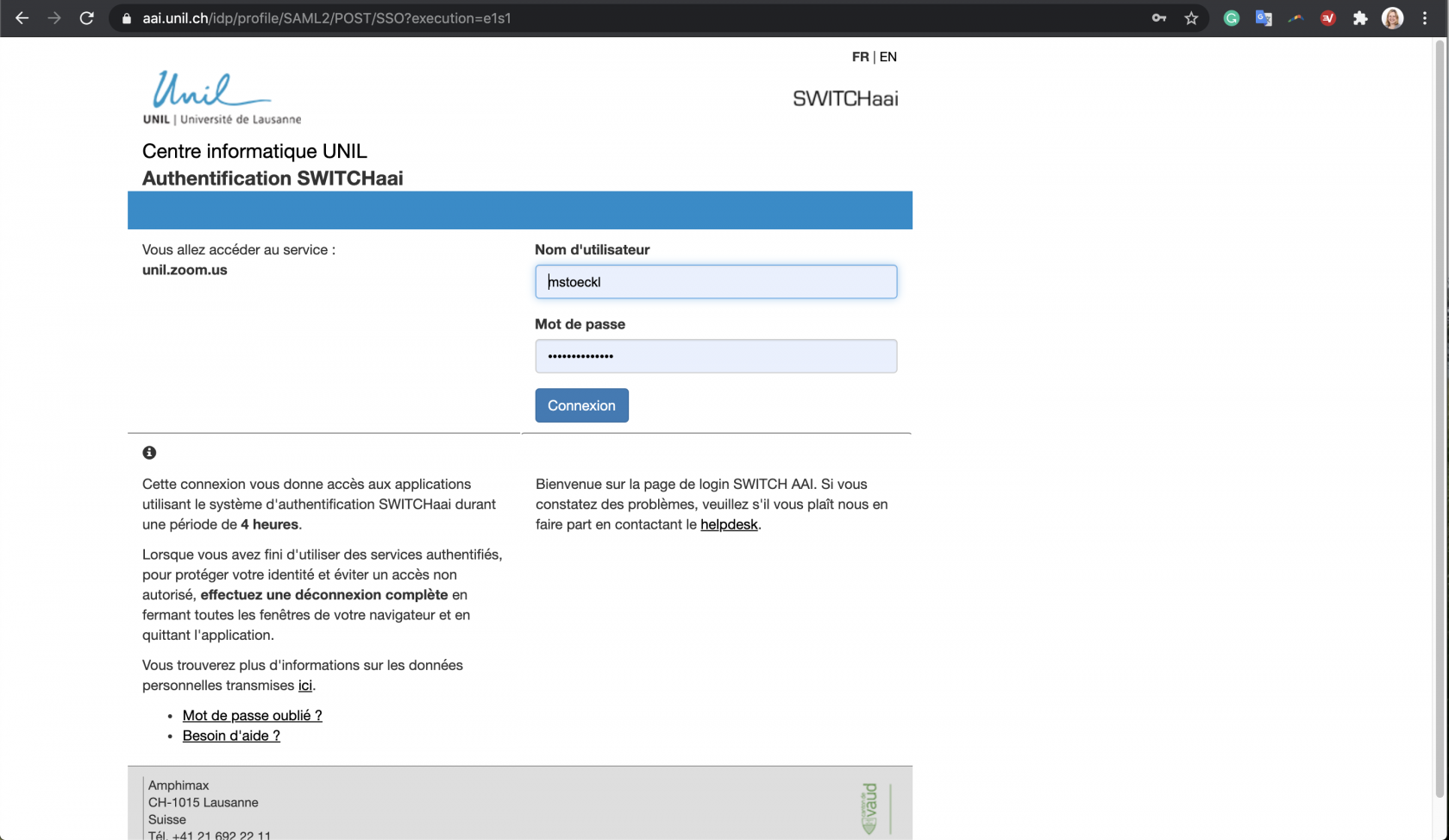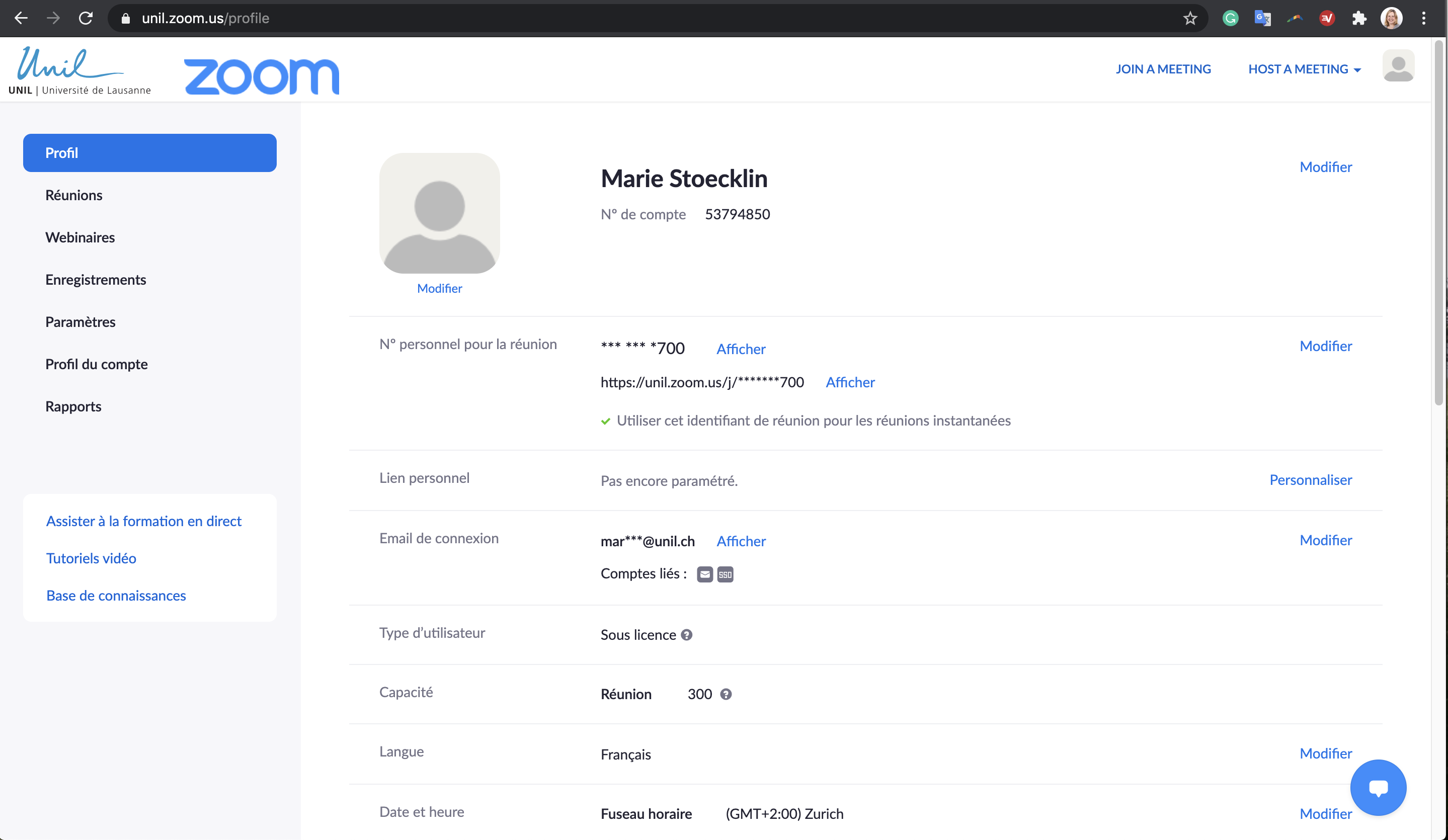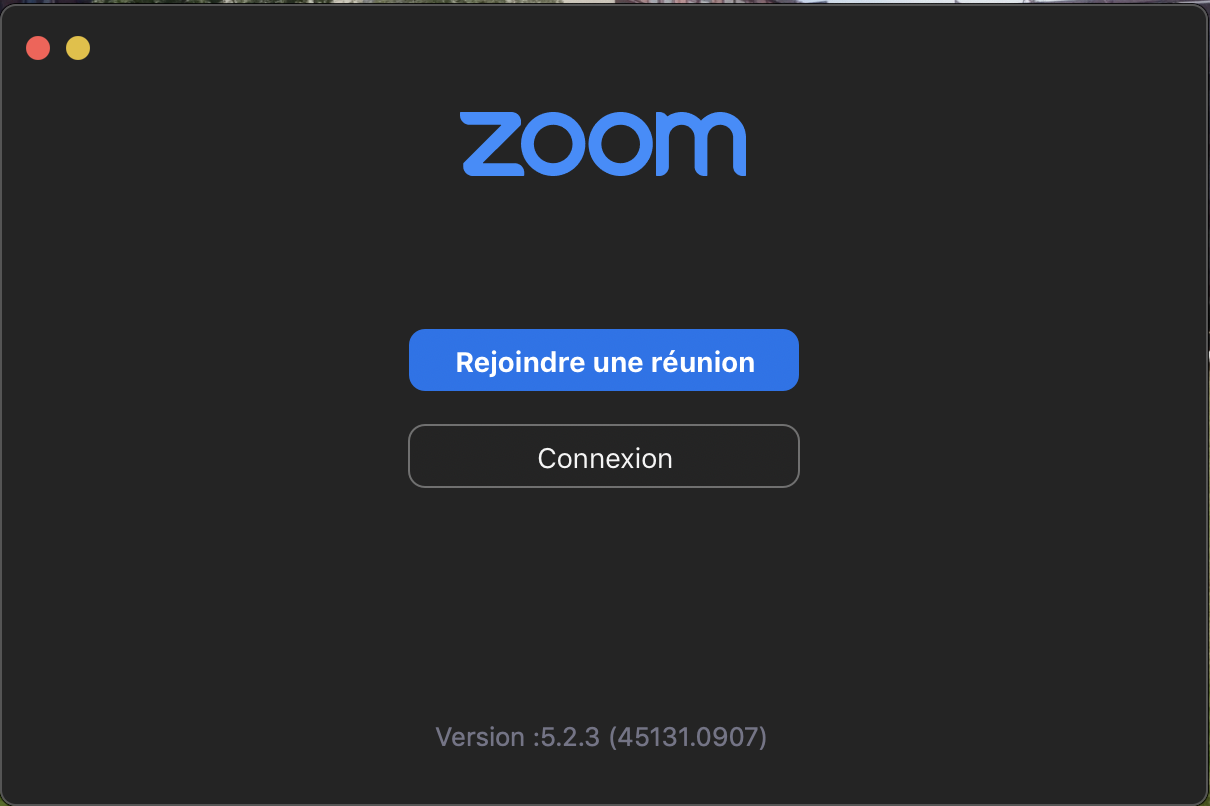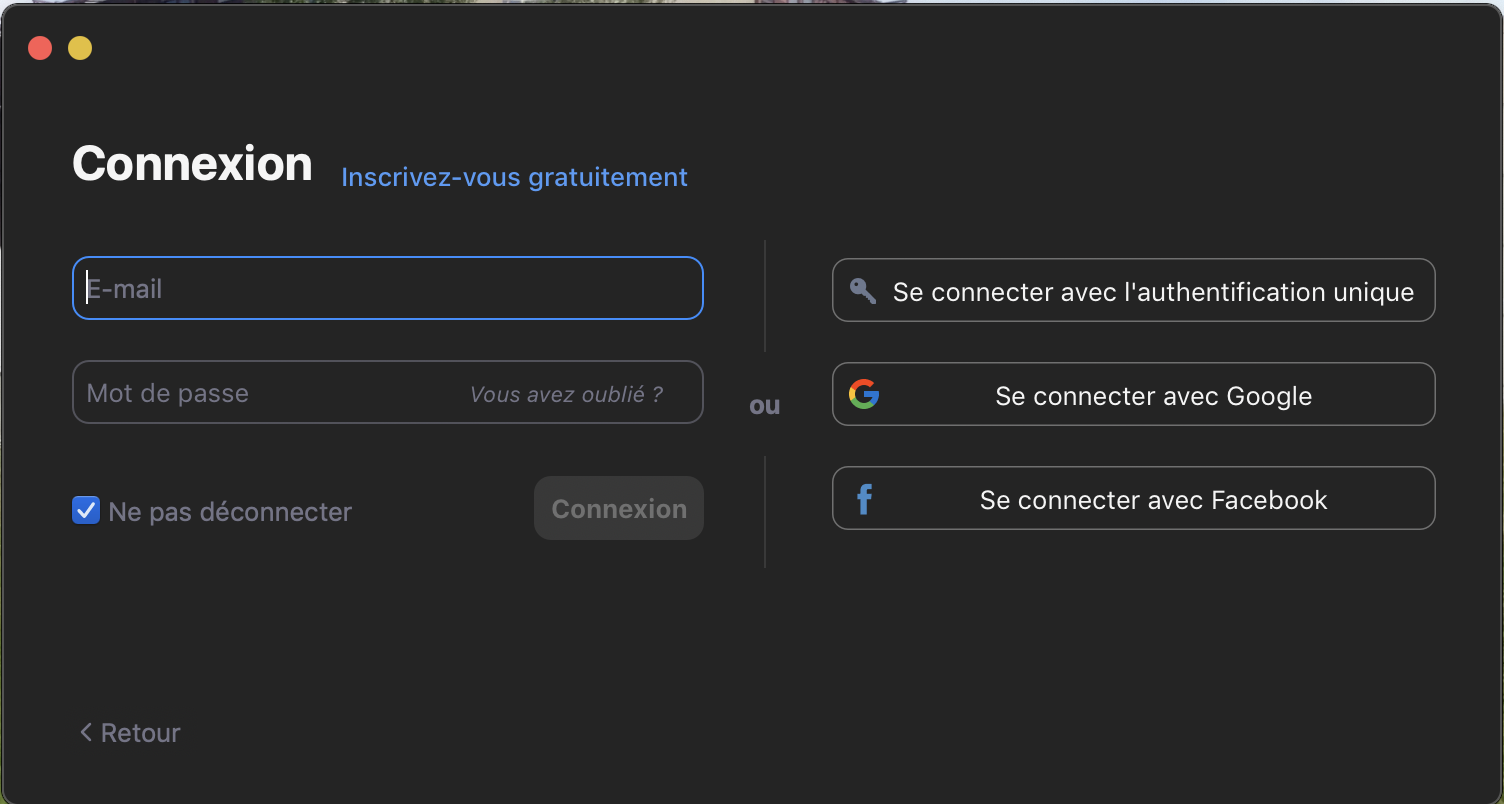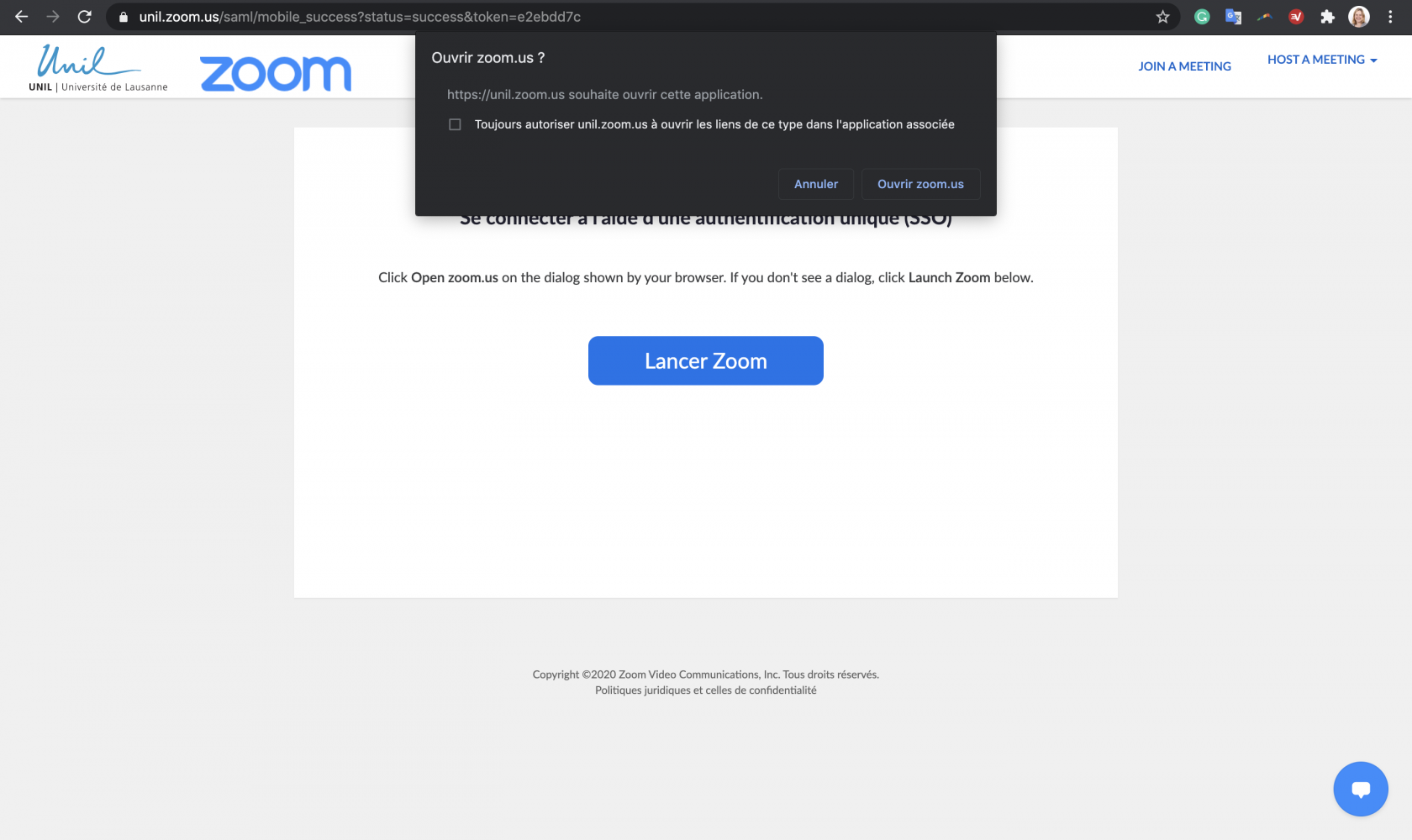Se connecter sur l'application Web ou Bureau
Application Web de Zoom (unil.zoom.us)
1. Pour vous connecter sur l'application Cloud de Zoom, rendez-vous sur unil.zoom.us et cliquez sur "«Sign In" In»:
Vous allez être redirigé·e·s vers une page web du Centre informatique de l'UNIL où vous pourrez inscrire vos identifiants UNIL (i.e. nom d'utilisateur et mot de passe UNIL):
Vous arriverez alors directement sur la page de votre Profil Zoom :
Application 2.Bureau de Zoom (Client Zoom)
Pour vous connecter sur l'application Bureau de Zoom ("Client Zoom"), commencez par ouvrir l'application sur votre ordinateur,ordinateur, puis cliquez sur "Connexion"«Connexion»:
Choisissez la méthode d'authentification suivante: "«Se connecter avec l'authentification unique"unique», qui est proposée dans la colonne de droite sur cette fenêtre:
Entrez ensuite le nom de domaine de votre société: il s'agit de "unil"«unil»:
Vous allez être redirigé·e·s vers une page Web du Centre informatique de l'UNIL où vous pourrez inscrire vos identifiants UNIL (i.e. nom d'utilisateur et mot de passe UNIL):
Finalement, une autre page Web s'ouvrira, avec une fenêtre pop-up qui vous invite à re-basculer sur l'application Bureau de Zoom.Zoom. Cliquez sur "Ouvrir zoom.us" (ou "Ouvrir Client Zoom" selon le navigateur):